Dr.Fone – Data Recovery (Android):
Hogyan lehet helyreállítani az adatokat törött Android készülékekről
Sokunkkal előfordult már olyan helyzet, mint a repedt képernyő, vízkárosodás, fekete képernyő, amikor Android okostelefonokat használunk. Amikor egy ilyen helyzet bekövetkezik, a legrosszabb nem az, hogy a telefon elromlott, hanem az, hogy nem tudunk hozzáférni az értékes adatokhoz, például a telefon memóriájában tárolt kapcsolatokhoz, üzenetekhez és így tovább. Szerencsére most már van törött adatok helyreállítása a Dr.Fone – Data Recovery (Android), amely segíthet nekünk, hogy visszaszerezzük ezeket az adatokat a törött Android telefonokról. Lássuk, hogyan működik.
Próbálja ki ingyen
1. lépés. Csatlakoztassa Android telefonját a számítógéphez
Indítsa el a Dr.Fone-t a számítógépen, és válassza az “Adatok helyreállítása” lehetőséget.

Kapcsolja Android telefonját a számítógéphez USB-kábellel. Ezután válassza a program képernyőjén az “Adatok helyreállítása Androidról” lehetőséget.

2. lépés. Válassza ki a törött telefonról visszaállítani kívánt adattípusokat
A Dr.Fone alapértelmezés szerint már kiválasztja az összes adattípust. Ön is kiválaszthatja azokat az adattípusokat, amelyeket csak szeretne. Kattintson a “Tovább” gombra a folytatáshoz.
Kérjük, vegye figyelembe, hogy ez a funkció még csak a törött Android telefonon meglévő adatok kinyerésében segít.

3. lépés. Válassza ki a helyzetének megfelelő hibatípust
Az Android telefon hibájának két típusa van, amelyek az Érintés nem működik vagy nem tud hozzáférni a telefonhoz, és a Fekete/törött képernyő. Csak kattintson arra, amelyik az Öné. Ezután a következő lépéshez vezet.

Az új ablakban válassza ki a megfelelő készüléknevet és a telefon készülékmodelljét. Jelenleg ez a funkció csak a Galaxy S, Galaxy Note és Galaxy Tab sorozat egyes Samsung készülékeinél működik. Ezután kattintson a “Tovább” gombra.

Kérdezze meg, hogy a megfelelő készüléknevet és készülékmodellt választotta-e ki a telefonjához. A helytelen adatok a telefon tönkremeneteléhez vagy más hibákhoz vezethetnek. Ha az adatok helyesek, írja be a “confirm” (megerősítés) lehetőséget, és kattintson a “Confirm” (Megerősítés) gombra a folytatáshoz.
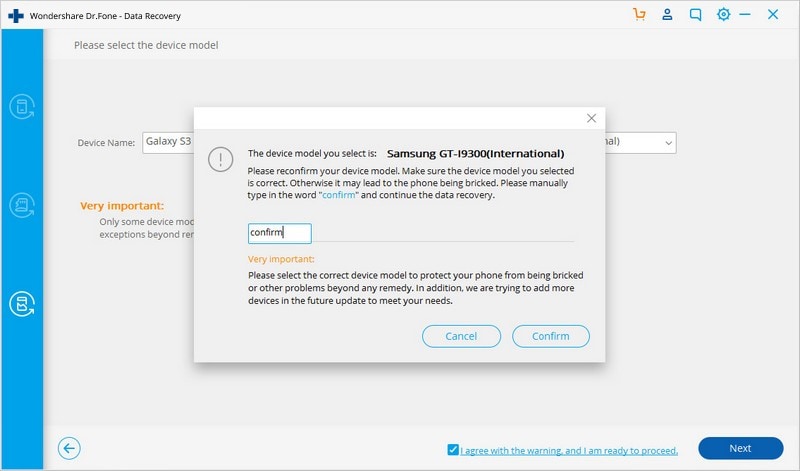
4. lépés. Lépjen be a letöltési módba az Android telefonon
Most már csak kövesse a program utasításait, hogy az Android telefon a letöltési módba kerüljön.

5. lépés. Az Android telefon elemzése
Miután a telefon letöltési módba került, a Dr.Fone elkezdi elemezni a telefont és letölteni a helyreállítási csomagot.

5. lépés. Előnézet és az adatok helyreállítása a törött Android telefonról
Az elemzés és a szkennelési folyamat után a Dr.Fone toolkit for Android megjeleníti az összes fájltípust kategóriák szerint. Ezután kiválaszthatja a fájlokat az előnézethez. Válassza ki a szükséges fájlokat, és nyomja meg a “Helyreállítás” gombot az összes értékes adat mentéséhez.
